Начисление заработной платы и выписка аванса в 1С:Предприятие
Начисление аванса в 1с 8 3 бухгалтерия по шагам
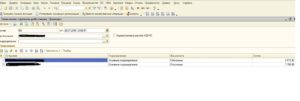
Рассмотрим, как начислить аванс работнику в 1С ЗУП 3.0 (8.3).
По своей сути плановый аванс представляет собой зарплату, выданную сотруднику заранее, то есть у сотрудника возникает долг перед предприятием (если, конечно, до этого у предприятия не было задолженности перед сотрудником).
Где указывается способ расчета аванса
В программе 1С «Зарплата и управление персоналом» 8.3 предусмотрены три вида расчета аванса:
- Фиксированной суммой.
- Процентом от тарифа.
- Расчетом за первую половину месяца.
Способ расчета аванса указывается при приеме сотрудника на работу в документе «Прием на работу«:
В дальнейшем эту информацию можно увидеть в справочнике «Сотрудники»:
Рассмотрим виды расчета аванса по порядку.
Выплата и расчет «фиксированной суммой» и «процентом от тарифа»
С выплатой аванса в 1С ЗУП 3.0 все просто. Сумма аванса у нас установлена заранее, ничего рассчитывать не надо, и нам остается ее только выплатить. Для этого используется одна из ведомостей:
Получите 267 видеоуроков по 1С бесплатно:
Заходим в меню «Выплаты», далее пункт «Все ведомости». Нажимаем кнопку «Создать» и выбираем нужную нам ведомость.
Я для примера выбрал «Ведомость в кассу».
Выбираем организацию, сотрудникам которой будет выплачиваться аванс, указываем месяц и дату выплаты, кассу и обязательно в выпадающем списке поля «Выплачивать» выбираем «Аванс».
В табличную часть добавляем сотрудников организации, которым надлежит выплата (можно воспользоваться кнопкой «Заполнить»).Если все сделано правильно, мы должны увидеть примерно такую картину:
Нажимаем «Провести и закрыть».
Если сотруднику задан расчет аванса «Процентом от тарифа», при выборе его в документе программа 1 С ЗУП 8.3 сама рассчитает ему сумму аванса исходя из процента, который у него задан. Думаю, здесь пример приводить не надо.
Расчет за первую половину месяца в 1С ЗУП
Сразу стоит отметить, что в 1С 8.3 данный расчет подразумевает собой расчет пропорционально отработанным дням.
Для расчета мы будем использовать документ «Начисление за первую половину месяца». Чтобы создать его, зайдем в меню «Зарплата», пункт «Все начисления». Нажав кнопку «Создать», выбираем строку «Начисление за первую половину месяца». Откроется окно создания нового документа. Аналогично предыдущему расчету заполняем необходимые поля и добавляем в табличную часть сотрудника.
Обратите внимание, что при добавлении кнопкой «Добавить» в колонке «Начисление» ничего не стоит, но она является обязательной. Здесь стоит выбрать, от какого начисления будет рассчитываться сумма аванса. В моем случае это будет «Оплата по окладу» (у сотрудника указано, что он получает зарплату по окладу).
Если есть другие начисления у данного сотрудника, нужно вводить дополнительные строки, то есть учитываются все плановые начисления. Замечу, что при использовании кнопки «Заполнить» система сама проставляет нужные начисления.
После выбора начисления происходит расчет суммы к выплате.
Важно! Несмотря на то, что в названии документа присутствует слово «начисление», он ничего на самом деле не начисляет. Он служит только для вычисления суммы авансового платежа. Начисления за месяц проводятся, как обычно, в конце этого месяца.
Смотрите также видео по выплате Аванса в 1С Бухгалтерия 8.3:
К сожалению, мы физически не можем проконсультировать бесплатно всех желающих, но наша команда будет рада оказать услуги по внедрению и обслуживанию 1С. Более подробно о наших услугах можно узнать на странице Услуги 1С или просто позвоните по телефону +7 (499) 350 29 00. Мы работаем в Москве и области.
Настройка аванса в 1с предприятие 8.3
Выбрать организацию (открыть ее на редактирование).
Размер аванса: устанавливается индивидуально каждому сотруднику.
Записать и закрыть.
Так что за конфигурация у Вас?
Выбрать организацию (открыть ее на редактирование).
Размер аванса: устанавливается индивидуально каждому сотруднику.
Как начислить аванс в 1С ЗУП 3.1 (8.3)
Под авансом в 1С 8.3 ЗУП понимается некая предоплата, которая выдается заранее в счет предстоящей заработной платы. Если на момент выплаты аванса у организации не было долга по зарплате перед своим работником, то тогда данная сумма долгом уже самого сотрудника. При плановом начислении заработной платы из нее будет вычтена сумма аванса.
Начальная настройка аванса сотрудникам
Аванс может рассчитываться различными вариантами:
- фиксированной суммой,
- % от фонда оплаты труда сотрудника,
- расчетом заработной платы за первую половину месяца.
Изначально вид начисления аванса в 1С ЗУП задается кадровыми документами, изменением оплаты труда, аванса и т. п. В рамках данной статьи мы будем настраивать аванс при приеме на работу.
Мы создали прием сотрудника на работу, и перешли на вкладку «Оплата труда». В нижней части окна из соответствующего выпадающего списка можно выбрать один из способов начисления аванса, о которых говорилось ранее. В данном случае аванс Ванькову Александру Матвеевичу будет выплачиваться в размере 35% от тарифа (фонда оплаты труда). По умолчанию это значения равнялось сорока процентам.
Все эти данные будут отображаться в карточке самого сотрудника.
На рисунке вы можете увидеть, что фонд оплаты труда составляет 10 000 рублей, следовательно, сумма аванса будет составлять 3 500 рублей.
Расчет аванса в программе 1С 8.3 ЗУП 3.1 производится только в том случае, если в предыдущем пункте вы указали, что он выплачивается «Расчетом за первую половину месяца».Так же как и при начислении заработной платы, перед расчетом аванса необходимо внести в программу все дни отсутствия сотрудника.
Предположим, что наша сотрудница Бажова С. Н. взяла отпуск без сохранения заработной платы на период с 7-го по 8-е августа 2017 года включительно. Мы должны отразить эти данные в программе. При этом для того, чтобы эта неявка зачлась при расчете аванса, так же как и при начислении заработной платы, в самом документе должен быть установлен флаг «Расчет утвердил».
Теперь можно перейти к расчету аванса. Перейдите в раздел «Зарплата» и выберите пункт «Все начисления».
В открывшейся форме списка нажмите на кнопку «Создать» и выберите соответствующий пункт, как показано на рисунке ниже.
Шапка документа заполняется стандартно. В данном случае мы производим начисление до 15 августа 2017 года. После указания всех данных нажмите на кнопку «Заполнить» и все нужные данные попадут в документ автоматически.
На рисунке ниже мы видим, что у сотрудника Бажовой С. Н. указано всего 9 отработанных дней вместо 11 по нормативу. Тем самым размер аванса был рассчитан исходя из оклада в 70 000 рублей за 9 дней.
Обратите внимание, что в отличие от начисления заработной платы данный документ не производит фактического начисления. Он лишь рассчитывает сумму аванса.Кроме расчета аванса данный документ так же отражает удержания, например, по исполнительным листам и НДФЛ. Все эти данные, как и начисленные суммы подлежат ручной корректировке. Примером может служить личная просьба сотрудника выплатить в качестве аванса большую, либо меньшую сумму.
Обратите внимание, что сотрудник Ваньков А. М. в документ не попал. Это произошло, потому что ранее мы установили ему выплату аванса в размере 35% от размера ФОТ. В связи с этим выплата аванса может быть произведена без документа начисления.
К выплате аванса можно приступить сразу для тех сотрудников, у которых он начисляется либо фиксированной суммой, либо процентом от ФОТ. Будьте внимательны, ведь в таком случае те сотрудники, которые отсутствовали в период с 1 по 15 число (например, отпуск без сохранения заработной платы и т. п.) в ведомость не попадут.
Перейдите в раздел «Выплаты» и выберите пункт «Все ведомости».
В открывшемся окне вы можете выбрать способ, каким будет произведена выплата аванса.
В шапке созданного документа, в поле «Выплачивать» выберите пункт «Аванс» и укажите, за какой месяц его нужно выплатить. После этого нажмите на кнопку «Заполнить.
Для тех сотрудников, у которых аванс выплачивается процентом от ФОТ, либо постоянной суммой, сумма аванса автоматически рассчитается и попадет в табличную часть документа. Для тех, у которого аванс рассчитывается за первую половину месяца, цифры так же отобразятся в документе, если ранее было произведено соответствующее начисление, описанное нами ранее.
Внимание, только СЕГОДНЯ!
Загрузка…
Начисление заработной платы и выписка аванса в 1С:Предприятие
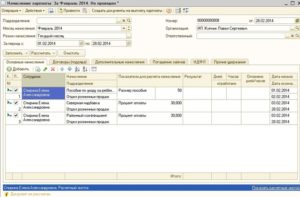
Дорогие друзья, сегодня мы с вами поговорим о том, как осуществляется начисление зарплаты. Также мы рассмотрим, как делается ведомость на выплату аванса. Делать это не очень трудно, если научится.
Обратите внимание, что действия выполнялись в программе 1С:Бухгалтерия 3.0.
Если версия вашего продукта отличается, то возможны некоторые расхождения как в наименовании некоторые пунктов меню, так и в их расположении относительно окна приложения.
Прочитайте подробный обзор о том, как начислять зарплату в 1С Предприятии правильно и самостоятельно
Стоит отметить, что выписать аванс вы можете только по уже существующей заработной плате, которая, в свою очередь, создаётся при найме сотрудника на работу.
То есть, в вашей системе уже должен состоять человек, который принят на работу с определённым окладом труда. Там же сразу указывается то, в каком виде может осуществляться выписка аванса: процент от оклада или фиксированная сумма.
Только после того, как ваш сотрудник будет в базе данных со всей информацией, вы можете двигаться дальше.
Как начислять заработную плату?
- Для начала перейдём во вкладку «Зарплата и кадры».
- Выберите пункт «Начисление зарплаты» или «Все начисления» (разницы особой между ними нет). Нажмите кнопку «Создать».
- Выберите месяц, за который вы будете начислять заработную плату и дату начисления.
Для начисления и выплаты аванса нужно создать документ «Начисление зарплаты работникам организации»
- Затем нажимаем кнопку «Заполнить», после которого вы увидите некоторый результат.
- Обратите внимание на ваше начисление: когда вы принимали сотрудника на работу, вы указывали уровень его заработной платы. Нажмите комбинацию клавиш Ctrl+Shift+F4 для открытия диалогового меню с параметрами этого вида начисления. В этом справочнике есть пункт «Отражение в бухгалтерском учёте». Создайте новый способ учёта зарплаты с помощью кнопки плюсика в этой же области. Укажите наименование, номер счёта и статью затрат оплаты труда для того, чтобы программа понимала на какой счёт и по какой статье затрат производилось начисление этой зп. Нажмите последнюю кнопку на этапе «Записать и закрыть». В следующем окне снова кликните по такой же кнопке.
- Вернёмся к документу начисления. Как видно из него, ваш сотрудник получает определённую сумму к начислению с установленными параметрами. В документе есть дополнительные закладки:
- «Удержание» — если вы по каким-то причинам удерживаете начисления, то они будут добавлены либо автоматически, либо вручную.
- На вкладке «НДФЛ» автоматически рассчитано начисление налога на доходы физического лица. Эту сумму всегда можно скорректировать, установив соответствующий флаг. Просмотреть все вычеты сотрудника, также добавить сюда новые вычеты сотрудника с помощью клика правой кнопкой мыши по этой области.
- На вкладке «Взносы» можно увидеть все начисления, которые производятся за сотрудника.
- Возле пункта «Удержано» есть значок вопроса, нажав на который программа расшифрует указанную сумму.
- Нажмите на кнопку «Провести» и посмотрите проводки, где есть все начисления, удержания, а также счёт, что вы указали ранее и добавили в систему. Для контроля можно проверить регистр накопления во вкладке «Взаиморасчёты» и других расположенных закладок в этом же блоке.
При нажатии кнопок «Создать» и «Провести» будут формироваться документы «Платежное поручение исходящие» с видом операции «Перечисление налога».
- Теперь мы можем выплатить эту зарплату через кассу. Перейдите во вкладку «Зарплата и кадры», затем нажмите на пункт «Ведомости в кассу».
- Нажмите кнопку «Создать» в верхнем блоке меню, выберите месяц, за который вы будете производить выплату, а также подразделение. В поле «Выплатить» укажите зарплату, не забывая об округлении. Жмите кнопку «Заполнить».
- К оплате вы увидите некоторую сумму. Как же рассчитать зарплату в 1С? Из чего она складывается? Она формируется исходя из оклада, указанного при приёме на работу сотрудника, из которого вычитается НДФЛ, а также аванс, если он производился.
- Когда всё будет готово, вы можете нажать кнопку «Провести», а затем посмотреть проводки с помощью небольшой кнопки справа.
- Далее, введём расходно-кассовый ордер, чтобы выплатить денежные средства сотруднику. Выберите пункт «Создать на основании», затем «Выдача наличных». Обязательно проверьте документ, только после чего кликните на «Провести». Можете посмотреть проводки документа по уже знакомой схеме. Готово!
Выписка аванса по зарплате
Сейчас мы узнаем, как выписать ведомость на выплату аванса для любого сотрудника, а также, как производится сама оплата. После подробного разбора о том, как в 1С начислять зарплату, вам будет намного легче сделать начисление аванса в 1С. И если вы готовы, то поехали:
- Перейдём во вкладку «Зарплата и кадры». Выберите пункт «Ведомости в банк» или «Ведомости в кассу» в зависимости от того, как осуществляется процесс выдачи денежных средств у вас на предприятии или фирме.
- Например, вы выбрали кассу. Далее, жмите кнопку «Создать» и заполните необходимые поля (месяц, подразделение и так далее). Обратите внимание, что в поле «Выплачивать» нужно выбрать «Аванс». При необходимости включите округление суммы.
- После всех настроек нажмите кнопку «Настроить».
- Проверьте правильность указанных данных и нажмите на «Провести». В этом же окне вы можете распечатать необходимую платёжную ведомость.
- После этого необходимо ввести кассовый документ. Это можно сделать при помощи кнопки «Создать на основании», выбрав пункт «Выдача наличных». Видно, что все реквизиты заполнились верно. Можете изменить статью ДДС, если вы планируете учитывать эти деньги по другой статье. Также есть возможность указать реквизиты печатной формы, которые будут вводиться в расходно-кассовом ордере.
- Проверьте документ и нажмите кнопку «Провести». Готово!
Заключение
Начисление аванса в 1С 8.3 Бухгалтерия по шагам

В трудовом законодательстве нет понятия «аванс», но мы до сих пор оперируем этим термином, запомнившимся с советских времен и подхватываемым бухгалтерами из поколения в поколение.
Довольно часто начинающие специалисты спрашивают: как начислить аванс в 1С 8.3 Бухгалтерия пошагово? Действительно ли в программе есть возможность начислить аванс и надо ли в этом случае удерживать НДФЛ? Ответы на эти вопросы — в нашей статье.
Аванс в 1С 8.3 Бухгалтерия
Трудовой кодекс требует выплачивать зарплату два раза в месяц (ст. 136 ТК РФ). Авансом называют зарплату за первую половину месяца.
В то же время, сколько бы раз вы ни начислили зарплату в месяце, доход у работников будет признан только по его окончании: датой фактического получения дохода виде оплаты труда является последний день месяца, за который он был начислен (п. 2 ст. 223 НК РФ).
Поэтому, производя расчет с работниками за первую половину месяца, начислять его в 1С не следует: это может привести не только к лишним сложностям, но и ошибкам в учете НДФЛ.
В 1С ЗУП есть документ Начисление за первую половину месяца, однако он не производит проводок по начислению, а только рассчитывает зарплату за первую половину периода.
https://www.youtube.com/watch?v=Vf3G7TES7jE
Программа 1С Бухгалтерия 8.3, в отличие от ЗУП, располагает ограниченным функционалом по учету заработной платы и кадров. Если просто воспользоваться документом Начисление зарплаты и рассчитать оплату труда за половину периода, программа вместе с расчетом произведет начисление зарплаты и удержание НДФЛ.
Если исчисленный в этот период НДФЛ перечислить в бюджет, налоговая не примет налог к уплате и посчитает его перечисленным из средств работодателя, так как фактически доход по этому НДФЛ не был получен (Письмо ФНС РФ от 29.04.2016 N БС-4-11/7893).
Единственно возможный способ правильно выплачивать зарплату за первую половину месяца — оформлять авансы в программе 1С Бухгалтерия 8.3 в соответствии с ее настройками.
Настройка авансов сотрудникам
Настройка авансов в 1С Бухгалтерия 8.3 возможна:
- по организации в целом;
- по отдельным сотрудникам.
Откройте настройки зарплаты из раздела:
- Администрирование — Настройки программы — Параметры учета — Настройки зарплаты;
- Зарплата и кадры – Справочники и настройки – Настройки зарплаты;
- Справочники – Зарплата и кадры – Настройки зарплаты.
Пройдите по ссылке Порядок учета зарплаты и откройте форму Настройки учета зарплаты.
В открывшейся форме на вкладке Зарплата в разделе Выплата зарплаты и аванса установите:
- Аванс выплачивается _ числа расчетного месяца — дата выплаты аванса;
- Размер аванса переключатель:
- Общий для всех сотрудников — устанавливается, если правила выплаты аванса одинаковы для всех, в этом случае в документе Прием на работу индивидуально размер аванса установить будет нельзя.
- Устанавливается индивидуально каждому сотруднику — размер аванса будет установлен в документах Прием на работу или Кадровый перевод.
Размер аванса может быть указан:
- Процентом от оклада;
- Фиксированной суммой.
Подробнее о настройках зарплаты
Аванс выплачивайте в сроки, соответствующие локальным нормативным актам и отраженные в программе 1С Бухгалтерия 8.3.
Так как при выплате аванса начислять работнику доход не требуется, в 1С Бухгалтерия создается документ Ведомость в кассу или Ведомость в банк, которая не формирует проводок. Выплата денежных средств производится на банковскую карту или наличными.
Рассмотрим порядок выплаты аванса работнику из кассы.
В Организации, согласно локальному акту, выдача зарплаты производится наличными дважды в месяц: 25 и 10 числа.
- 25 июля Гордееву Н.В. был выплачен аванс через кассу в размере 40% от оклада.
| Таб. № | Ф.И.О. сотрудника | Аванс, руб. | Способ выплаты |
| 9 | Гордеев Николай Васильевич | 14 000 | через кассу |
Чтобы при выплате аванса документ Ведомость в кассу формировался автоматически, в справочнике Сотрудники у данного работника заполните поле Выплата зарплаты:
- Выплата зарплаты — Наличными. PDF
Создайте Ведомость в кассу в разделе Зарплата и кадры — Зарплата — Ведомости в кассу.
В документе укажите:
- Вид выплаты — Аванс, т. к. перечисляется именно аванс.
- Месяц — месяц, за который выплачивается аванс сотруднику.
По кнопке Заполнить формируется табличная часть данными к выплате аванса:
- К выплате — размер аванса, установленный в 1С Бухгалтерия 8.3. По заявлению работника аванс может быть выплачен в другой сумме, но не ниже, чем заработная плата за полмесяца.
Документ проводки по регистру Бухгалтерский и налоговый учет не формирует.
Для документального подтверждения выплаты аванса распечатайте:
Два последних документа можно распечатать по кнопке Печать — Расчетно-платежная ведомость (Т-49) или Печать — Платежная ведомость (Т-53) документа Ведомость в кассу.
Выплата аванса
В момент фактической выдачи аванса работнику оформите документ Выдача наличных вид операции Выплата заработной платы работнику. Сделать это можно из документа Ведомость в кассу по кнопке Оплатить ведомость внизу формы. PDF
В документе проверьте заполнение полей:
- от — дата выплаты работнику и закрытия ведомости (абз. 4 п. 6.5 Указания Банка РФ от 11.03.2014 N 3210-У).
- Вид операции — Выплата заработной платы работнику;
- Получатель — фамилия, имя, отчество сотрудника, кому выплачивается аванс;
- Сумма — сумма аванса, выданного из кассы;
- Ведомость — ведомость по которой был выплачен аванс;
- Статья расходов — Выплата заработной платы, с Видом движения Оплата труда PDF, выбирается из справочника Статьи движения денежных средств.
Если аванс выдается по РКО с оформлением ведомостей (Т-49 или Т-53), то в документе Выдача наличных в поле Вид операции указывается Выплата заработной платы по ведомостям, а в полях:
- Получатель,
- Выдано (ФИО),
- По документу
данные не заполняются.
В таком случае подтверждать факт выдачи зарплаты из кассы работникам будут указанные ведомости (п. 6, 6.1 Указания Банка РФ от 11.03.2014 N 3210-У). PDF
Проводки по документу
Документ формирует проводку:
- Дт 70 Кт 50.01 — выплата аванса.
Расходный кассовый ордер (КО-2) PDF распечатайте по кнопке Печать — Расходный кассовый ордер (КО-2) из документа Выдача наличных.
Если Вы являетесь подписчиком системы «БухЭксперт8: Рубрикатор 1С Бухгалтерия», тогда читайте дополнительный материал по теме:
- Выплата аванса через банк (банковские карточки)
Если Вы еще не подписаны:
Активировать демо-доступ бесплатно →
или
Оформить подписку на Рубрикатор →
После оформления подписки вам станут доступны все материалы по 1С Бухгалтерия, записи поддерживающих эфиров и вы сможете задавать любые вопросы по 1С.
Расчет, начисление и выплата аванса в 1С ЗУП 8.3 (3.0)
Рассмотрим, как начислить аванс работнику в 1С ЗУП 3.0 (8.3).
По своей сути плановый аванс представляет собой зарплату, выданную сотруднику заранее, то есть у сотрудника возникает долг перед предприятием (если, конечно, до этого у предприятия не было задолженности перед сотрудником).
Начисление и выплата аванса в 1С: ЗУП 8 ред. 3 и 1С: ЗКГУ 8 ред. 3
Согласно законодательству Российской Федерации, заработная плата сотруднику должна выдаваться не реже, чем раз в полмесяца.
Для этого в программах 1С: Зарплата и кадры государственного учреждения 8 (редакция 3) и 1С: Зарплата и управление персоналом 8 (редакция 3) реализован механизм начисления и выплаты аванса, а уже затем зарплаты.
Программные средства поддерживают три варианта начисления аванса: фиксированной суммой, процентом от тарифа и расчетом за первую половину месяца.
Вариант начисления аванса устанавливается в документе «Прием на работу». Хотелось бы обратить внимание, что вариант устанавливается для сотрудника, а не для физического лица. Это означает, что физическое лицо может занимать основную должность и работать по внутреннему совместительству, при этом у него могут быть указаны разные виды аванса по каждой из деятельностей.
Осветим в этой статье весь цикл установки необходимых настроек и начисления аванса сотруднику расчетом за первую половину месяца, а в конце статьи я также сделаю оговорку о другом, более простом, способе выплаты аванса – фиксированной суммой.
Предварительно для любого вариант необходимо установить даты, когда будут выплачиваться аванс и зарплата. Для этого перейдем по гиперссылке «Реквизиты организации» из раздела «Настройка»:
Откроется следующее окно:
Перейдем на последнюю вкладку, там воспользуемся гиперссылкой, как показано на рисунке:
После установки даты уплаты аванса начнем работу с создания нового сотрудника в справочнике «Сотрудники»:После нажатия кнопки «Создать» в списке сотрудников:
Заполняем форму нужными данными, затем на основании создаем документ «Прием на работу»:
В открывшейся форме также заполняем необходимые поля:
Далее перейдем в раздел «Оплата труда». В этой форме и устанавливается вариант расчета аванса:
Автоматически программное средство устанавливает вариант расчета аванса — «Расчетом за первую половину месяца», если необходимо, можно выбрать другие варианты расчета, предусмотренные программой:
После принятия нового сотрудника, вся информация по нему введена и сохранена, требуется создать документы учета рабочего времени. В статье выбран вариант расчета за первую половину месяца, требуется вводить документы учета рабочего времени разбиением по 15 дней. Сделать это можно документом «Табель»:
По кнопке «Создать» в списке создаем новый документ:
Изменяем реквизит «Данные за» на вид «Первая половина месяца»:
Затем по кнопке «Заполнить» автоматом сформируется рабочее время сотрудников согласно производственному календарю и графику работы. Обращу ваше внимание, что в учреждении должны быть заполнены и актуализированы все имеющиеся графики работы (заполняются раз в год).
Приступаем непосредственно к начислению аванса. В разделе «Зарплата» создаем новый документ «Начисление за первую половину месяца»:
Нужно выбрать месяц начисления, затем воспользуемся кнопкой «Заполнить», автоматом сформируем документ:
Начисление аванса закончено, теперь выплатим аванс работникам. В начале статьи при установке дат выплаты заработной платы и аванса также был выбран вид выплаты «Зачислением на карточку», без указания проекта зарплаты.Уплату аванса произведем документом «Ведомость перечислений на счета».
Соответственно, для выплаты через кассу используется документ «Ведомость в кассу», а если осуществляется перечисление на лицевые счета, созданные в зарплатном проекте организации – «Ведомость в банк».
Каждому работнику требуется указывать вид выдачи зарплаты. Сделать это можно, воспользовавшись гиперссылкой из карточки, как на рисунке ниже:
Установить переключатель в нужное положение и ввести счет в банке работника:
Когда нужные настройки установлены, создаем документ «Ведомость перечислений на счета»:
По кнопке «Создать» формируем новую ведомость. В документе в строке «Месяц выплаты» пропишем текущий месяц и изменим реквизит «Выплачивать» назначение «Аванс»:
Воспользуемся снова кнопкой «Заполнить». Происходит заполнение теми работниками, которым выбран вариант «Выплата перечислением на счет в банк».
Под реквизитом «Выплачивать» имеется возможность настройки доли уплаты сумм начисления (процентов), которыми будет заполняться ведомость. Для создания ведомости на выплату аванса нужно установить 100 процентов:
Также хотелось бы отметить, что если в учреждении кроме стандартных начислений имеются другие, то необходимо настроить эти начисления таким образом, чтобы и они входили в расчет аванса:
В форме списка начислений выбираем нужное:
В самой нижней строке формы начисления устанавливаем флаг в реквизите «Начисляется при расчете первой половины месяца»:В этой статье были рассмотрены все необходимые настройки и требуемые для этого документы для расчета аванса вариантом «Расчет за первую половину месяца».
И в заключение, хотелось бы добавить, что в программных средствах, помимо рассмотренного варианта расчета аванса, довольно часто используется вариант «Фиксированной суммой». Если выбран этот вариант начисления аванса, дополнительные документы по вводу рабочего времени и начисления не вводятся, сразу формируется документ выплаты.
Светлана Батомункуева
Начисление аванса в 1С 8.3 ЗУП — пошагово для начинающих
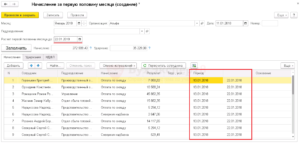
Под авансом в 1С 8.3 ЗУП понимается некая предоплата, которая выдается заранее в счет предстоящей заработной платы. Если на момент выплаты аванса у организации не было долга по зарплате перед своим работником, то тогда данная сумма долгом уже самого сотрудника. При плановом начислении заработной платы из нее будет вычтена сумма аванса.
В этой статье мы рассмотрим пошагово, для начинающих расчет и начисление авансов в 1С ЗУП 8.3.
Расчет аванса
Расчет аванса в программе 1С 8.3 ЗУП 3.1 производится только в том случае, если в предыдущем пункте вы указали, что он выплачивается «Расчетом за первую половину месяца».Так же как и при начислении заработной платы, перед расчетом аванса необходимо внести в программу все дни отсутствия сотрудника.
Предположим, что наша сотрудница Бажова С. Н. взяла отпуск без сохранения заработной платы на период с 7-го по 8-е августа 2017 года включительно. Мы должны отразить эти данные в программе. При этом для того, чтобы эта неявка зачлась при расчете аванса, так же как и при начислении заработной платы, в самом документе должен быть установлен флаг «Расчет утвердил».
Теперь можно перейти к расчету аванса. Перейдите в раздел «Зарплата» и выберите пункт «Все начисления».
В открывшейся форме списка нажмите на кнопку «Создать» и выберите соответствующий пункт, как показано на рисунке ниже.
Шапка документа заполняется стандартно. В данном случае мы производим начисление до 15 августа 2017 года. После указания всех данных нажмите на кнопку «Заполнить» и все нужные данные попадут в документ автоматически.
На рисунке ниже мы видим, что у сотрудника Бажовой С. Н. указано всего 9 отработанных дней вместо 11 по нормативу. Тем самым размер аванса был рассчитан исходя из оклада в 70 000 рублей за 9 дней.
Обратите внимание, что в отличие от начисления заработной платы данный документ не производит фактического начисления. Он лишь рассчитывает сумму аванса.Кроме расчета аванса данный документ так же отражает удержания, например, по исполнительным листам и НДФЛ. Все эти данные, как и начисленные суммы подлежат ручной корректировке. Примером может служить личная просьба сотрудника выплатить в качестве аванса большую, либо меньшую сумму.
Обратите внимание, что сотрудник Ваньков А. М. в документ не попал. Это произошло, потому что ранее мы установили ему выплату аванса в размере 35% от размера ФОТ. В связи с этим выплата аванса может быть произведена без документа начисления.
